linux监控工具nmon安装使用教程
1、首先我们打开centos7系统,并确保系统可以连接外网,本篇我们采用命令"ping www.baidu.com”来测试是否可以连接外网,具体展示如下图所示。
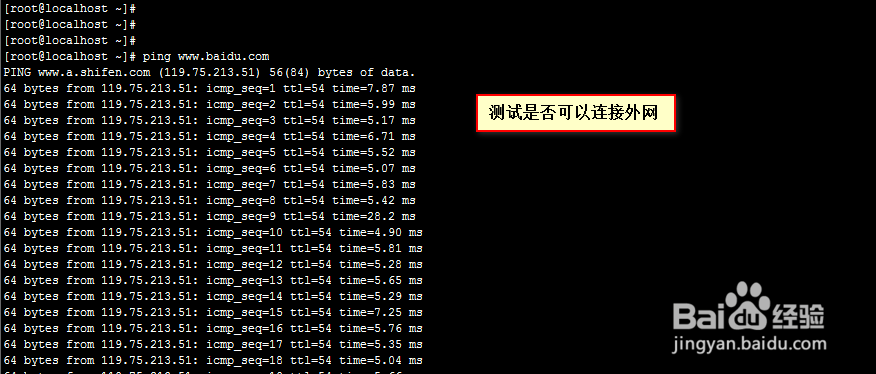
2、然后我们执行命令"wget http://sourceforge.net/projects/nmon/files/nmon_linux_14i.tar.gz"下载监控程序,默认下载到当前目录下。具体展示如下图所示。

3、然后我们解压下载的软件包,采用命令“tar -zxvf nmon_linux_14i.tar.gz”,具体展示如下图所示。
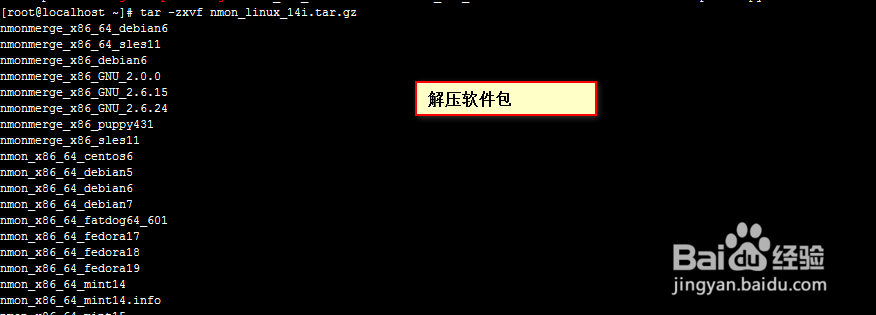
4、等待解压完毕,由于本机为centos7系统且为64位系统,我们执行nmon_x86_64_sles11脚本,各位可以根据自己的系统选择相应的脚本执行。我们输入命令“./nmon_x86_64_sles11”来进行查看。

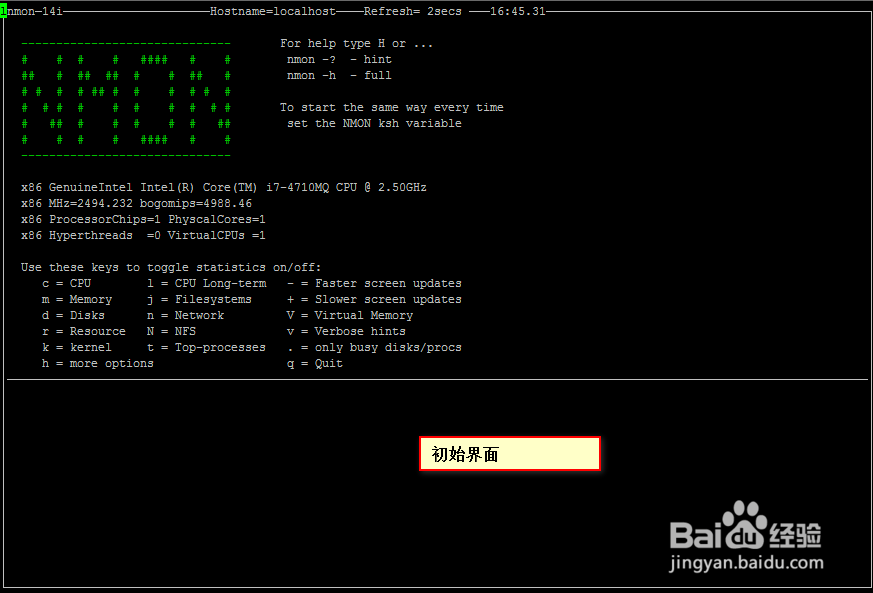
5、在展示页,我们可以看到许多可以监控的指标,本篇只简单介绍几种。首先我们输入“c”查看cpu的实时监控信息。具体展示如下图所示。

6、我们仍然可以在介绍界面输入"m"查看实时的内存监控信息。具体展示信息如下图所示。

7、我们也可以输入“d”来查看磁盘的读写信息,具体展示如下图所示。
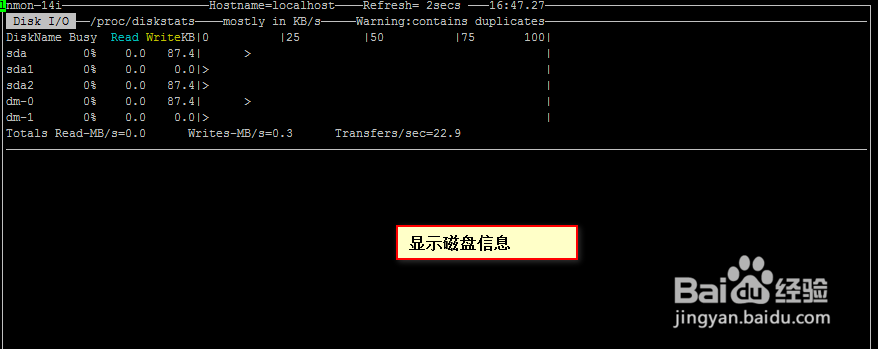
8、当然我们也可以输入“n”来查看网卡的实时流量信息。具体展示如下图所示。

9、或者我们可以输入“t”,查看进程的排行信息。具体展示如下图所示。

声明:本网站引用、摘录或转载内容仅供网站访问者交流或参考,不代表本站立场,如存在版权或非法内容,请联系站长删除,联系邮箱:site.kefu@qq.com。
阅读量:161
阅读量:60
阅读量:33
阅读量:39
阅读量:116